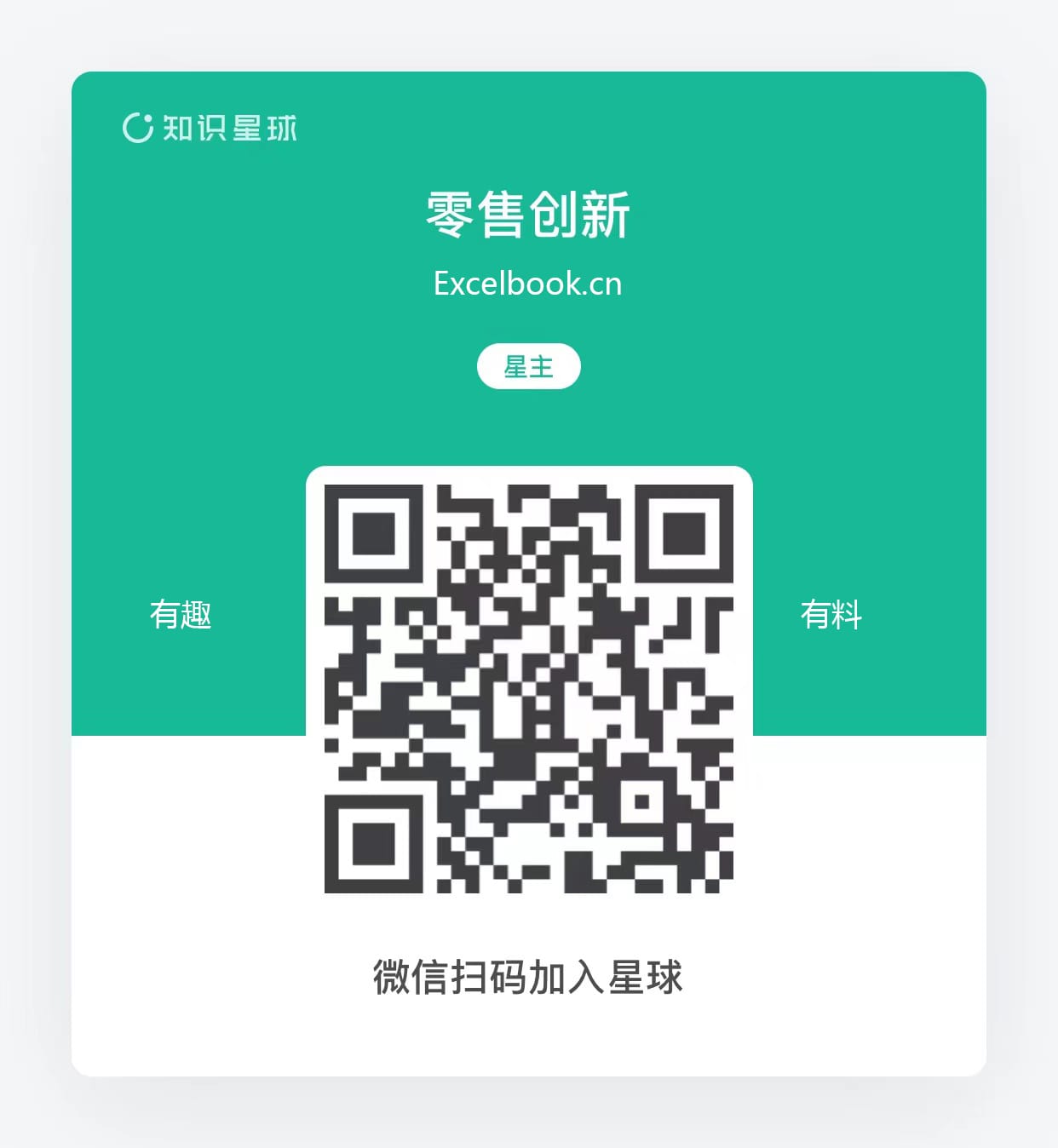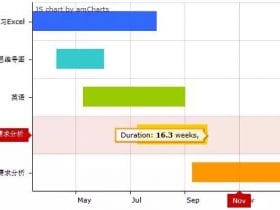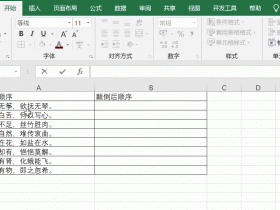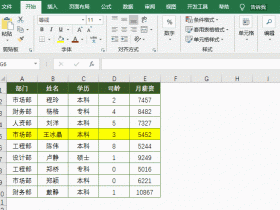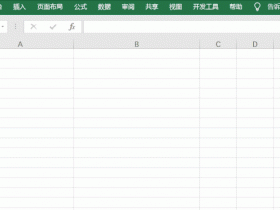- A+
所属分类:办公技巧
用Excel动态引用图片,原来这么简单!
今天小琥要与大家分享的是用Excel引用动态图片。
效果图如下:

接下来,我们来详细了解相应的制作步骤:
第一步:准备好原始数据
如下图所示,准备好名单表和查询表

第二步:制作下拉菜单
选中单元格,点击数据——数据工具——数据验证,在打开的界面中将允许条件设置为“序列”,之后在来源中选择好数据区域即可。

第三步:引用信息

MATCH函数语法结构:=MATCH(查找值,查找区域,查找类型)
INDEX函数语法结构:=INDEX(引用区域,引用行,引用列)
详细用法请查看以下文章链接:
第四步:引用图片

在查询表中先随意插入一张图片,之后选中图片,在编辑栏中输入=照片,然后根据需要调整好图片大小即可。

快来试试吧。
学习资料见知识星球。
以上就是今天要分享的技巧,你学会了吗?若有什么问题,欢迎在下方留言。
快来试试吧,小琥 my21ke007。获取 1000个免费 Excel模板福利!
更多技巧, www.excelbook.cn
欢迎 加入 零售创新 知识星球,知识星球主要以数据分析、报告分享、数据工具讨论为主;
1、价值上万元的专业的PPT报告模板。
2、专业案例分析和解读笔记。
3、实用的Excel、Word、PPT技巧。
4、VIP讨论群,共享资源。
5、优惠的会员商品。
6、一次付费只需99元,即可下载本站文章涉及的文件和软件。
- 我的微信
-

- 我的知识星球
-